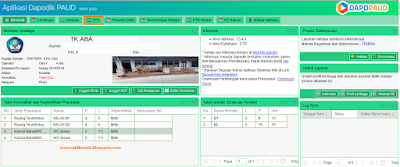Cara Membuat Akun PTK pada Dapodik PAUD Online untuk Login Info GTK
Salam semangat buat seluruh Guru dan Tenaga Kependidikan. Pada postingan sebelumnya admin telah membuat Panduan Cara Membuat Akun PTK pada Dapodik PAUD Offline untuk Login Info GTK, untuk informasi selengkapnya silahkan baca DISINI. Dan pada postingan kali ini admin juga akan menjelaskan tentang Cara Membuat Akun PTK pada Dapodik PAUD untuk Dapodik PAUD Online. Karena di beberapa forum dapodik paud serta di postingan kolom komentar blog admin terdapat beberapa pertanyaan dari rekan Operator Sekolah tentang bagaimana cara membuat akun ptk pada dapodik untuk Dapodik PAUD Online.
1. Silahkan akses halaman Dapodik PAUD Online. Berikut ini link aksesnya :
Silahkan isikan Login Dapodik PAUD.
2. Setelah berhasil login, maka kita akan masuk pada halaman utama Dapodik PAUD Online, silahkan klik pada menu Pendidik/Tendik (PTK) > PTK.
3. Selanjutnya, masuk di halaman data PTK. Silahkan klik pada Icon Tambah/Ubah User (pada salah satu data PTK yang akan di buat Akun PTK nya) seperti yang admin lingkar dan ditunjuk arah panah.
Masuk di halaman Tambah / Ubah user PTK, silahkan cek pada Username dan Password. Apabila belum di input silahkan input data tersebut. Disini kita bisa cek apabila terdapat warna orange seperti gambar dibawah ini yang menjelaskan PTK tersebut belum terdaftar, silahkan input untuk menambah data. Artinya, PTK tersebut belum memiliki Account PTK.
Silahkan isikan Username, Password dan Konfirmasi Password. Jika sudah silahkan klik tombol Simpan.
 |
| Gambar. Username, Password dan Konfirmasi Password Sudah Diisi |
Maka hasilnya akan seperti gambar dibawah ini yang tadinya berwarna orange sudah berubah berwarna hijau artinya Account PTK sudah berhasil dibuat.
Setelah berhasil disimpan, admin mencoba melakukan Login di Info GTK dengan menggunakan account PTK yang telah dibuat tadi, alhasil Data Tidak Ditemukan Dapodik sekolah sudah syncron minimal satu minggu sebelum hari ini.
Kenapa Demikian?
Silahkan cek pada dashboar dapodik PAUD, disini kita bisa cek Sinkronisasi Terakhir. Seharusnya, data tersebut baru bisa digunakan untuk Login di Info GTK Sinkronisasi Dapodik sebelum tanggal 23-03-2019. Perlu diingat apabila kita melakukan perubahan data seperti akun PTK pada Dapodik PAUD Offline ataupun Online maka data tersebut baru bisa digunakan setelah Dapodik sekolah singkron minimal satu minggu.
Jadi, karena admin baru input melakukan update data pada tanggal 30-03-2019 artinya satu minggu kedepan admin baru bisa melakukan Login menggunakan Akun PTK yang telah dibuat tadi.
Demikianlah informasi yang dapat admin bagikan, semoga dapat membantu rekan semuanya. Salam semangat dan salam satu data.